Excel 2013'te bir satır ekleme
Microsoft Excel 2013'ün en kullanışlı özelliklerinden biri, verileri işlemenin ve sıralamanın ne kadar kolay olduğudur. Bu, büyük ölçüde çalışma boyunca dikey olarak uzanan sütunlardan ve yatay olarak çalışan satırlardan oluşan ızgara benzeri yapısından kaynaklanmaktadır.
Bu yapı, mevcut verilerinizdeki bir konuma daha fazla veri eklemeniz gerektiğini keşfettiğinizde yeni satır veya sütun eklemeyi de kolaylaştırır. Bu nedenle, Excel 2013 çalışma sayfanıza yalnızca birkaç kısa adımla nasıl satır ekleyebileceğinizi öğrenmek için aşağıdaki kılavuzumuza göz atın.
Excel 2013'te Varolan Satırlar arasına Yeni Satır Ekleme
Aşağıdaki eğitimde, çalışma sayfanızın tam olarak o satırın görünmesini istediğiniz konuma nasıl yeni bir satır ekleyeceğiniz gösterilecektir. Eklenen satırın altındaki tüm satırlar aşağı kaydırılır ve taşınan bu satırlardaki bir hücreye başvuruda bulunan formüller otomatik olarak yeni hücre konumuna güncellenir.
Adım 1: Çalışma sayfanızı Excel 2013'te açın.
2. Adım: Aşağıdaki satırı, yeni satırınızın eklenmesini istediğiniz yere tıklayın. Örneğin, şu anda satır 4 ile satır 5 arasında bir satır eklemek istiyorum, bu yüzden satır 5'i seçiyorum.

Adım 3: Pencerenin üst kısmındaki Ana Sayfa sekmesini tıklayın.
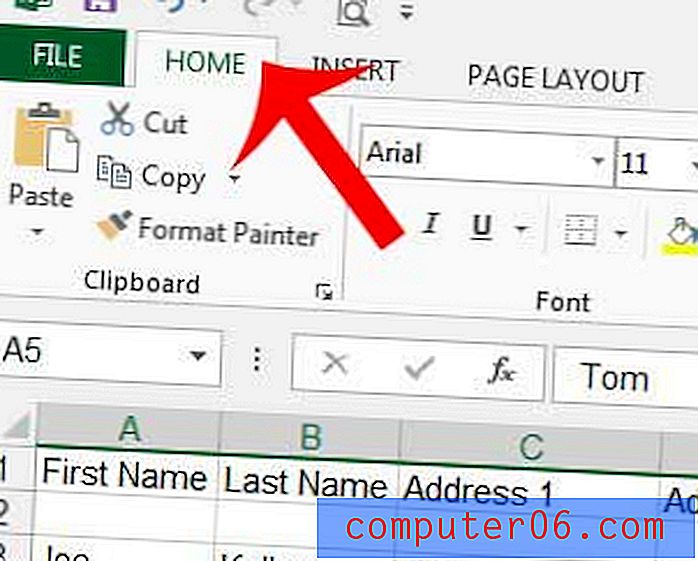
Adım 4: Gezinme şeridinin Hücreler bölümünde Ekle'nin altındaki oku ve ardından Sayfa Satırları Ekle'yi tıklayın.
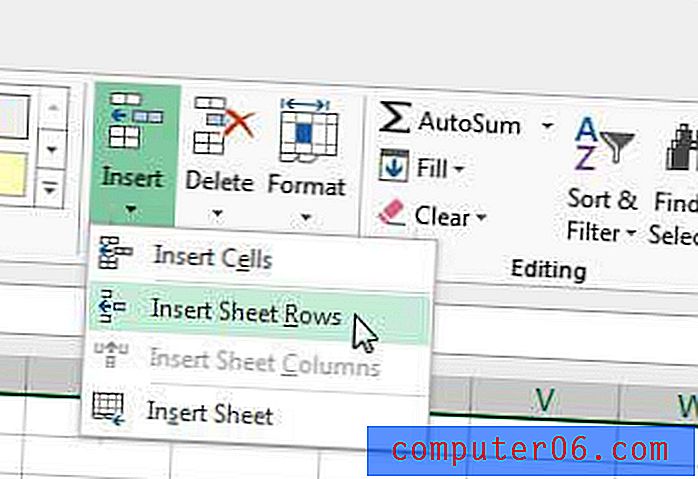
Şimdi, aşağıdaki resimde olduğu gibi 2. Adımda seçtiğiniz satırın üstünde boş bir satırınız olmalıdır.
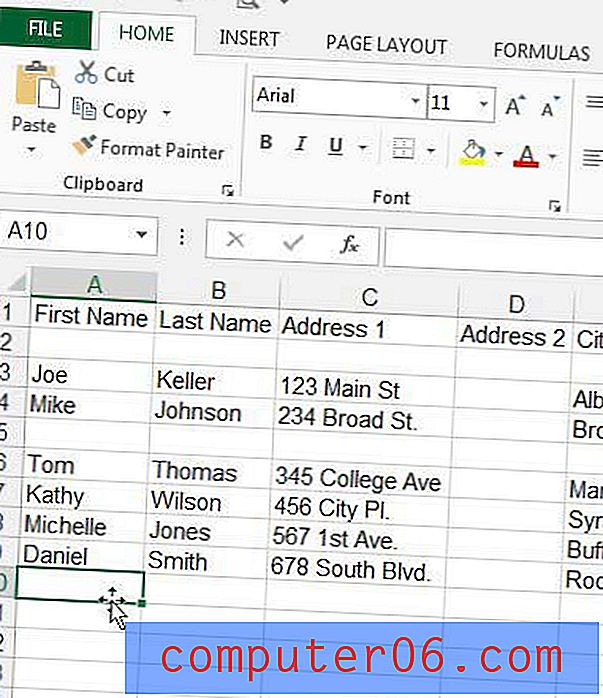
Ayrıca, satır numarasını sağ tıklatıp kısayol menüsündeki Ekle seçeneğini tıklatarak yeni bir satır ekleyebilirsiniz.
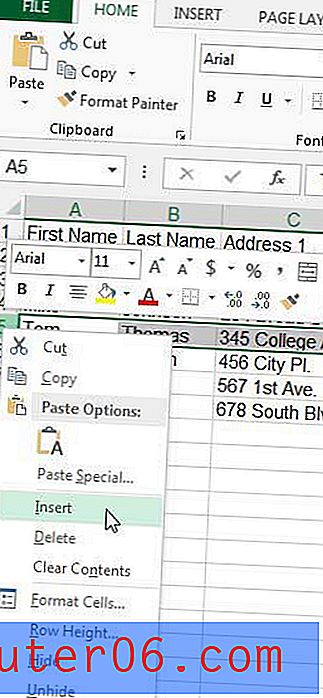
E-tablonuzda artık ihtiyacınız olmayan bir satır var mı veya yeni satırı yanlış konuma mı eklediniz? Kaldırmak istediğiniz verileriniz olduğunda Excel 2013'te bir satırı nasıl sileceğinizi öğrenin.



